Page 1

Înregistraţi-vă produsul şi obţineţi asistenţă la
www.philips.com/welcome
BDP3300
BDP3305
BDP3310
Manual de utilizare
Page 2
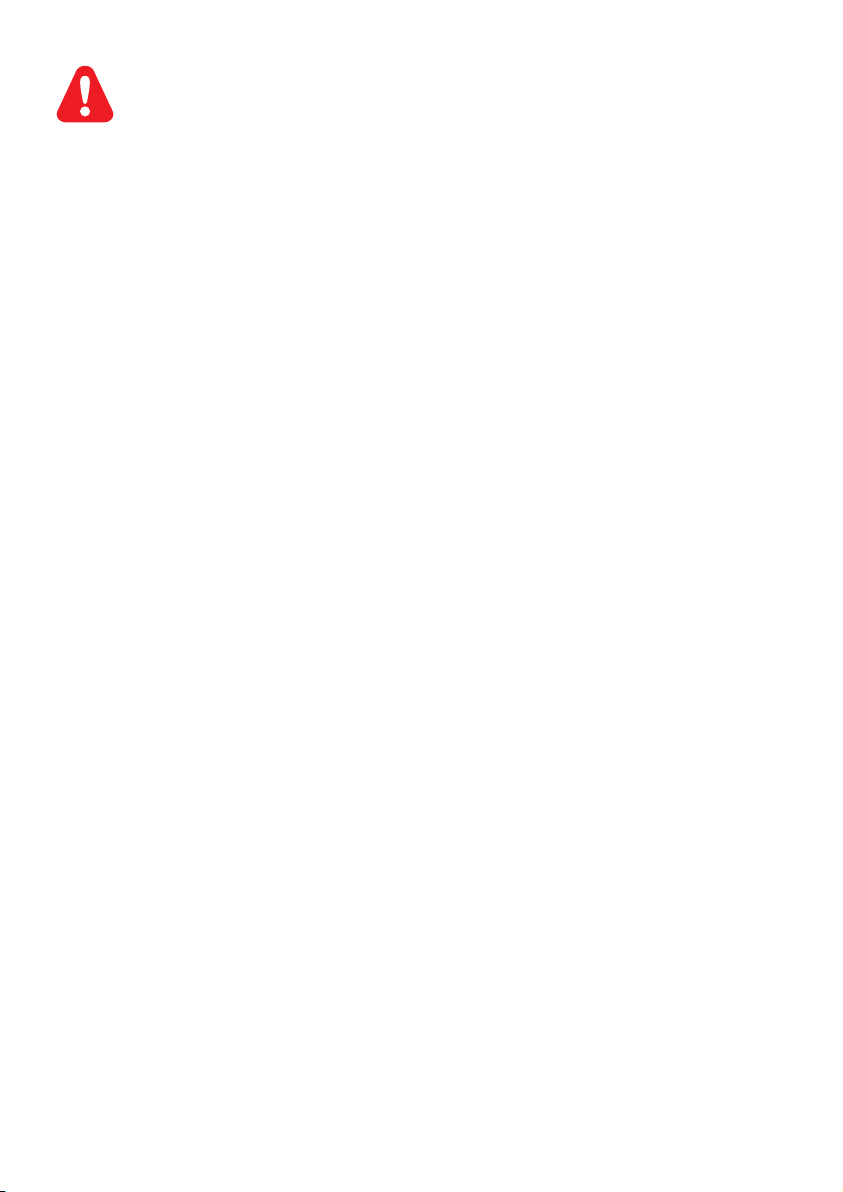
1 Conectaţi-vă şi redaţi
Înainte de a conecta acest player Blu-ray disc/DVD, citiţi şi înţelegeţi toate instrucţiunile însoţitoare.
Acest produs cuprinde tehnologie proprietară sub licenţă de la Verance Corporation şi este protejată
de patentul SUA 7.369.677 şi alte patente din S.U.A. şi din întreaga lume emise şi în aşteptare, cât şi de
drepturi de autor şi secrete comerciale pentru anumite aspecte ale unei astfel de tehnologii. Cinavia
este o marcă comercială a Verance Corporation. Copyright 2004-2010 Verance Corporation. Toate
drepturile rezervate de Verance. Ingineria inversă sau dezasamblarea sunt interzise.
Notă - Cinavia
Acest produs utilizează tehnologie Cinavia pentru a limita utilizarea copiilor neautorizate ale unor lme
şi clipuri video produse în scop comercial şi a coloanelor sonore ale acestora. Când se detectează
utilizarea interzisă a unei copii neautorizate, va aşat un mesaj şi redarea sau copierea va întreruptă.
Mai multe informaţii despre tehnologia Cinavia sunt disponibile pe Centrul online cu informaţii pentru
consumatori Cinavia la http://www.cinavia.com. Pentru a solicita informaţii suplimentare despre Cinavia
prin poştă, trimiteţi o carte poştală cu adresa dvs. de corespondenţă la: Cinavia Consumer Information
Center, P.O. Box 86851, San Diego, CA, 92138, USA.
2
Page 3
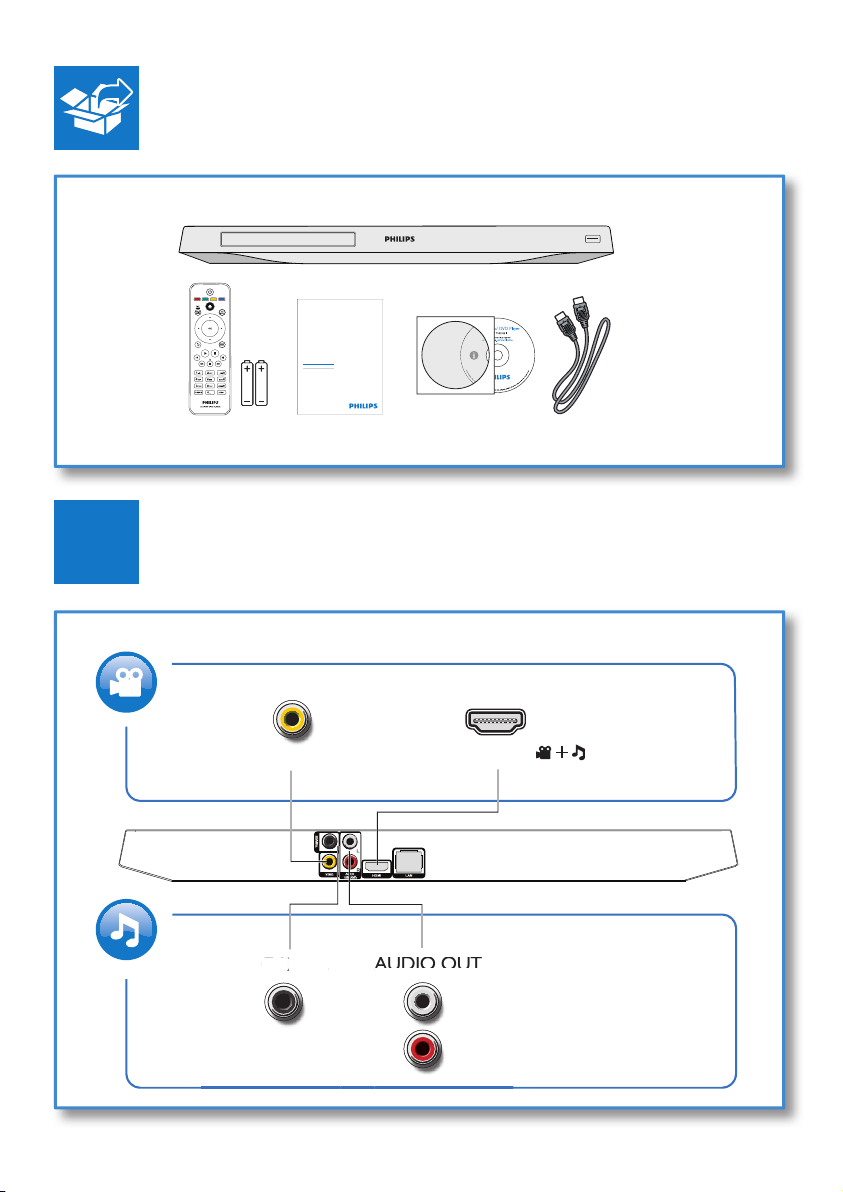
O
C
OA
AUDIO OUT
1
Register your product and get support at
www.philips.com/welcome
EN User manual
BDP3300
BDP3300
BDP3305
BDP3310
PC & Mac
HDMI
(BDP3305 only)
VIDE
IAL
COAXIAL AUDIO OUT
HDMIVIDEO
( )
3
Page 4
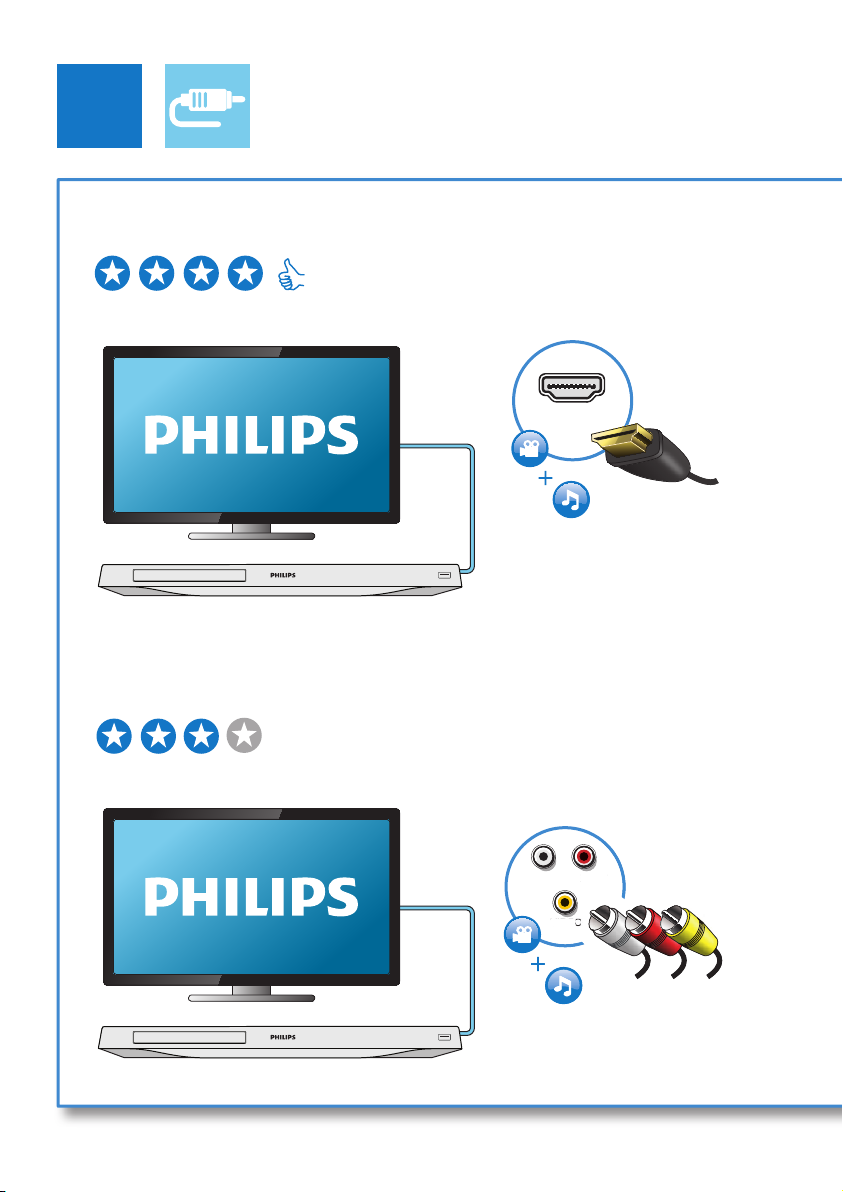
2
VIDE
O
T
1 HDMI
HDMI VIDEO COAXIAL AUDIO LINE OUT
2 VIDEO+AUDIO LINE OUT
HDMI VIDEO COAXIAL AUDIO LINE OUT
HDMI
LINE
AUDIO LINE OUT
4
OU
VIDEO
Page 5

3 COAXIAL
4 AUDIO LINE OUT
HDMI VIDEO COAXIAL AUDIO LINE OUT
COAXIAL
HDMI VIDEO COAXIAL AUDIO LINE OUT
AUDIO LINE OUT
5
Page 6
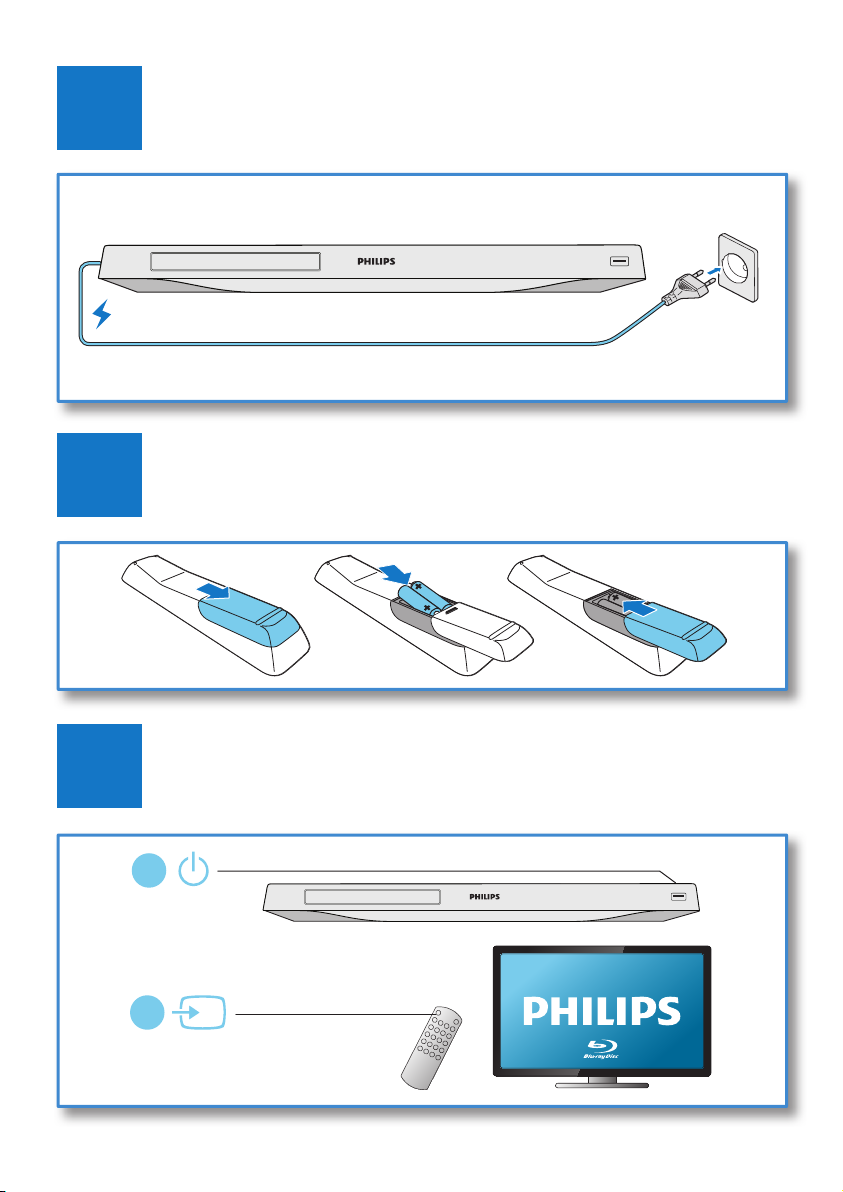
3
4
5
1
2
SOURCE
6
TV
Page 7
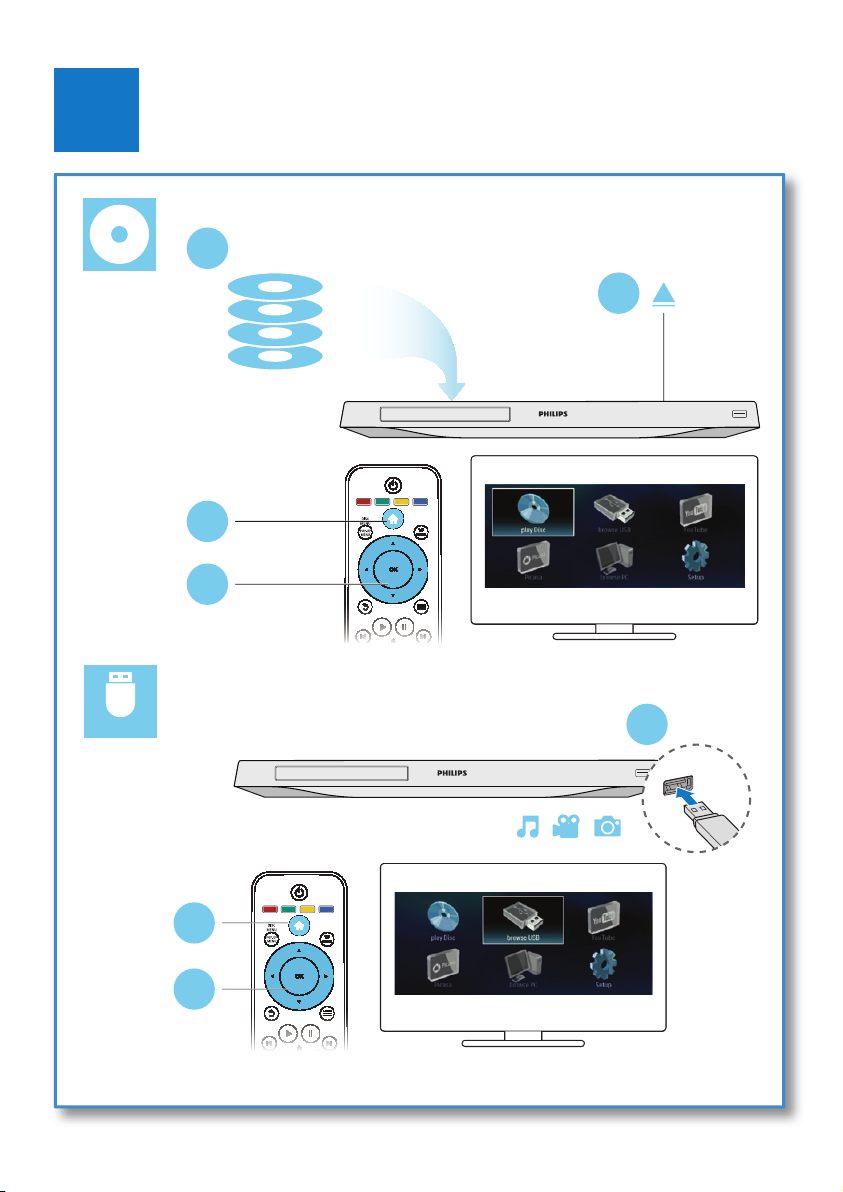
6
2
BD
DVD/VCD/CD
DivX Plus HD/MKV
MP3 / JPEG
1
3
4
USB
1
2
3
7
Page 8
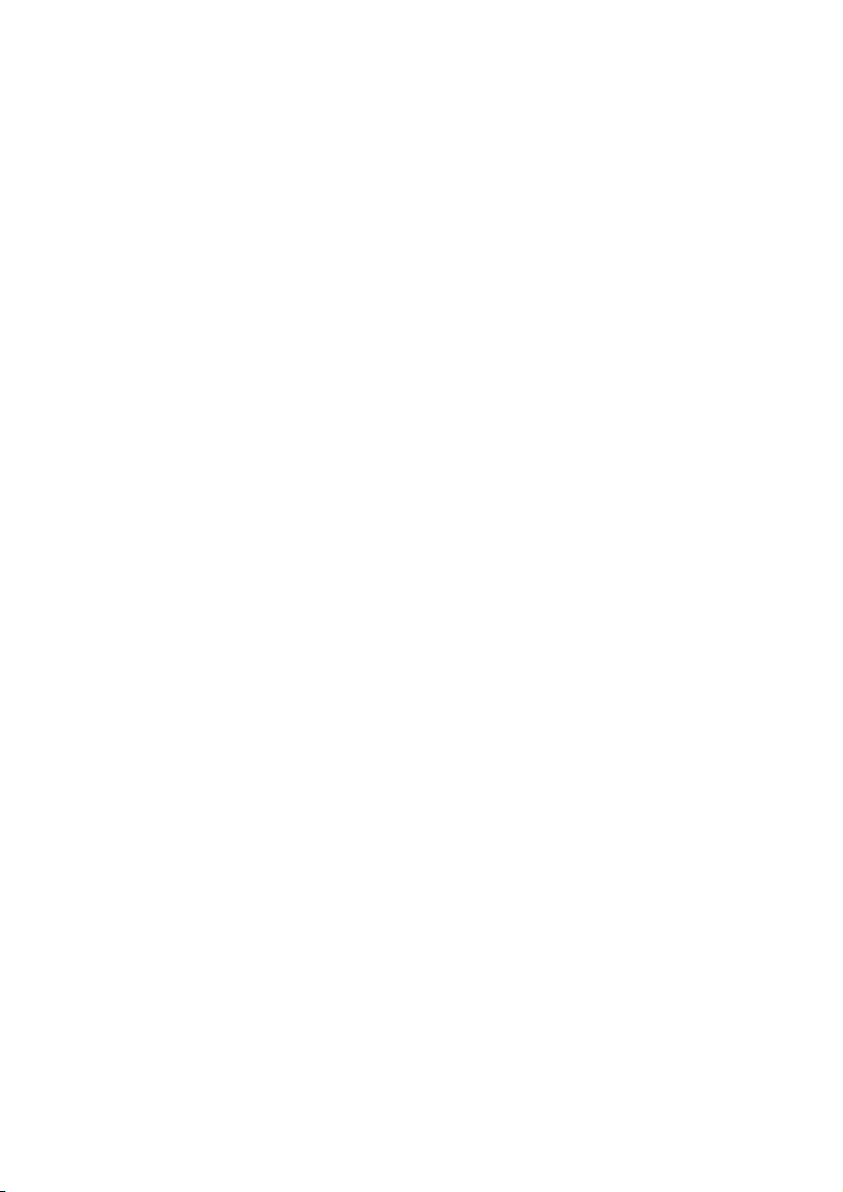
Page 9
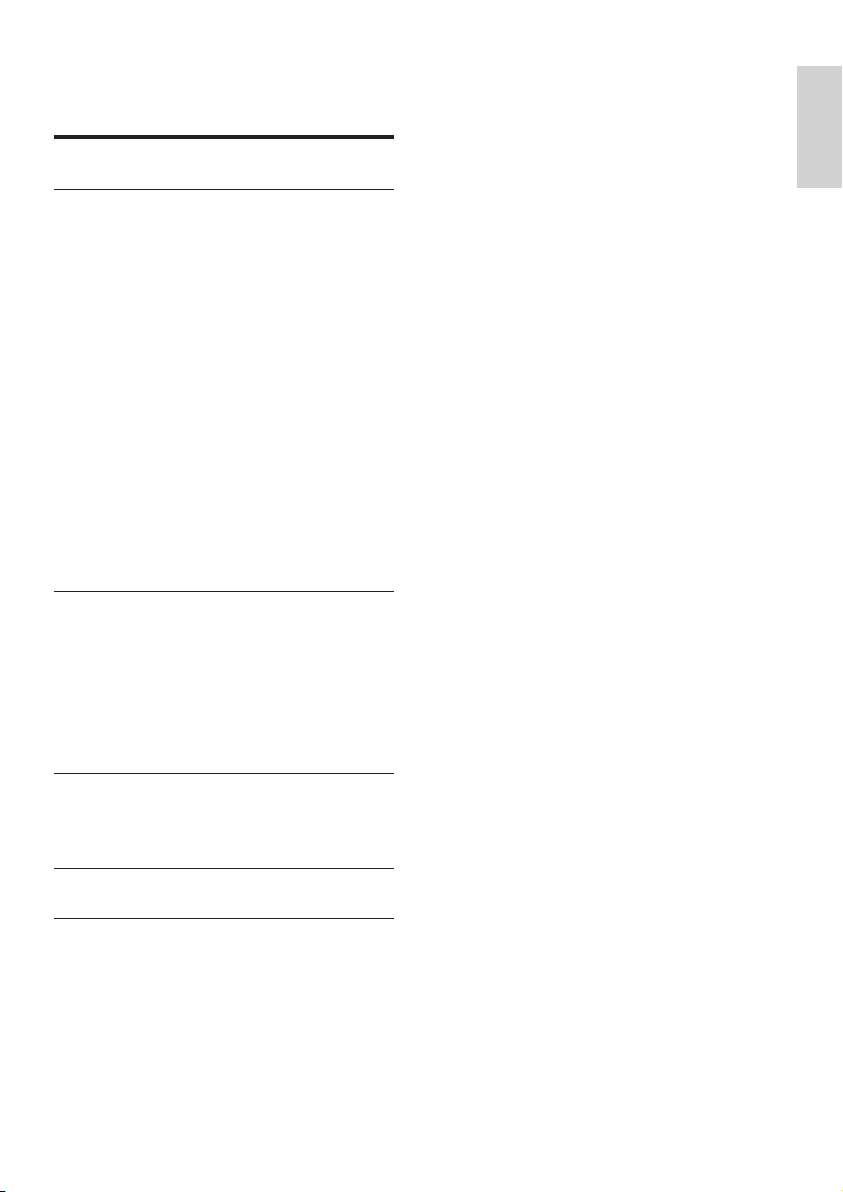
Cuprins
1 Conectaţi-vă şi redaţi 2-7
2 Utilizarea playerului Blu-ray disc/
DVD 10
Controlul redării de bază 10
Opţiuni video, audio şi de imagini 11
Clipuri video DivX 12
Redarea unei prezentări de diapozitive
muzicale 12
BonusView pe Blu-ray 13
BD-Live pe Blu-ray 13
Congurarea unei reţele 13
Navigarea pe PC prin DLNA 14
YouTube 15
Picasa 15
Controlare smartphone 16
Utilizarea Philips Easylink 16
Transmiteţi materiale media de pe un
dispozitiv Android 17
3 Schimbarea setărilor 18
Imagine 18
Sunet 18
Reţea (instalare, stare...) 19
Preferinţă (limbi, restricţionare acces
minori...) 19
Opţiuni avansate (golire memorie...) 20
Română
4 Actualizarea software-ului 21
Actualizaţi software-ul prin Internet 21
- Actualizarea software-ului prin USB 21
5 Specicaţii 22
6 Depanare 23
RO
9
Page 10

2 Utilizarea
În timpul redării, apăsaţi următoarele butoane
pentru a controla.
playerului Bluray disc/DVD
Felicitări pentru achiziţie şi bun venit la Philips!
Pentru a benecia pe deplin de asistenţa oferită
de Philips (de ex. actualizarea software-ului
produsului), înregistraţi-vă produsul la www.
philips.com/welcome.
Controlul redării de bază
Buton Acţiune
Porniţi playerul sau comutaţi la
modul standby.
Accesaţi meniul acasă.
/ Opriţi redarea.
Ţineţi apăsat (timp de cel puţin
4 secunde) pentru a deschide
sau a închide compartimentul
pentru disc.
Întrerupeţi redarea.
Apăsaţi în mod repetat pentru
a derula încet înainte cadru cu
cadru.
Porniţi sau reluaţi redarea.
/ Săriţi la piesa, capitolul sau
şierul anterior sau următor.
/ Derulaţi rapid înapoi sau înainte.
Apăsaţi în mod repetat pentru a
schimba viteza de căutare.
Apăsaţi
AUDIO Selectaţi o limbă sau un canal
audio.
SUBTITLE Selectaţi o limbă de subtitrare.
DISC
MENU /
POP-UP
MENU
TOP
MENU
Butoane
colorate
Navigaţi în cadrul meniurilor.
OK Conrmaţi o selecţie sau o
Accesaţi sau ieşiţi din meniul
discului.
Accesaţi meniul principal al unui
disc video.
Selectaţi sarcini sau opţiuni
pentru discuri Blu-ray.
Apăsaţi
imagine în sens orar sau în sens
antiorar în timpul prezentării de
diapozitive.
introducere.
Reveniţi la un meniu aşat
anterior.
o dată şi apoi apăsaţi
pentru a derula lent înainte.
pentru a roti o
10 RO
Page 11

Accesaţi mai multe opţiuni în
timpul redării.
Opţiuni video, audio şi de
imagini
Sunt disponibile mai multe opţiuni pentru
redare video sau de imagini de pe un disc sau
un dispozitiv de stocare USB.
Opţiuni video
• [Titluri]: Selectaţi un titlu.
• [Capitole]: Selectaţi un capitol.
• [Listă de opţiuni]: Selectaţi un unghi al
camerei.
• [Meniuri]: Aşaţi un meniu disc.
• [Selecţie PIP]: Aşaţi o fereastră picture-inpicture (numai pentru discurile Blu-ray care
acceptă BonusView).
• [Zoom]: Măriţi sau micşoraţi o imagine
video. Apăsaţi
factor de zoom.
• [Repetare]: Repetaţi un capitol sau un titlu.
• [Repetare A-B]: Marcaţi două puncte din
capitol pentru redare repetată, sau opriţi
modul de repetare.
• [Setări de imagine]: Selectaţi o setare de
culoare predenită.
pentru a selecta un
Română
2
3
1
Accesaţi mai multe opţiuni în timpul redării
video.
• [Limbă audio]: Selectaţi o limbă audio.
• [Limbă subtitrare]: Selectaţi o limbă de
subtitrare.
• [Comutarea subtitrării]: Modicaţi poziţia
subtitrării pe ecran. Apăsaţi
modica poziţia subtitrării.
• [Informaţii]: Aşaţi informaţiile de redare.
• [Set de caractere]: Selectaţi un set de
caractere care acceptă subtitrarea clipului
video DivX (numai pentru clipurile video
DivX).
• [Căutare oră]: Treceţi la un anumit
moment prin intermediul butoanelor
numerice de pe telecomandă.
• [A doua limbă audio]: Selectaţi a doua
limbă audio (numai pentru discurile Blu-ray
care acceptă BonusView).
• [A 2-a lb. subtitrare]: Selectaţi a doua
limbă de subtitrare (numai pentru discurile
Blu-ray care acceptă BonusView).
pentru a
Notă
Opţiunile video disponibile depind de sursa video.
•
Opţiuni de imagine
2
3
1
Accesaţi mai multe opţiuni în timpul prezentării
de diapozitive.
• [Rotire +90]: Rotiţi o imagine cu 90 de
grade în sens orar.
• [Rotire -90]: Rotiţi o imagine cu 90 de
grade în sens antiorar.
• [Zoom]: Măriţi sau micşoraţi o imagine.
Apăsaţi
zoom.
• [Informaţii]: Aşaţi informaţii despre
imagine.
pentru a selecta un factor de
RO
11
Page 12

• [Durată per diapozitiv]: Setaţi un interval
de aşare pentru o prezentare de
diapozitive.
• [Animaţie diapozitive]: Selectaţi un efect
de tranziţie pentru o prezentare de
diapozitive.
• [Setări de imagine]: Selectaţi o setare de
culoare predenită.
• [Repetare]: Repetaţi un folder selectat.
Opţiuni audio
Apăsaţi în mod repetat pentru a comuta
între următoarele opţiuni.
• Repetaţi piesa curentă.
• Repetaţi toate piesele de pe disc sau din
folder.
• Redaţi piese audio într-o buclă aleatorie.
• Opriţi un mod repetare.
Clipuri video DivX
Puteţi reda clipuri video DivX de pe un disc sau
de pe un dispozitiv de stocare USB.
Cod VOD pentru DivX
• Înainte de a achiziţiona clipuri video DivX
şi de a le reda pe acest player, înregistraţi
acest player pe www.divx.com utilizând
codul VOD DivX.
• Aşaţi codul VOD DivX: apăsaţi
selectaţi [Congurare] > [Advansat] >
[Cod DivX
subtitrări DivX
• Apăsaţi SUBTITLE pentru a selecta o
limbă.
®
VOD].
şi
• Dacă subtitrarea nu este aşată corect,
modicaţi setul de caractere care acceptă
subtitrarea DivX. Selectaţi un set de
caractere: apăsaţi
caractere].
Set de
caractere
[Standard] Engleză, albaneză, daneză,
[Europa
Centrală]
[Caractere
chirilice]
[Greacă] Greacă
[Baltice] Europa de Nord
Pentru a reda şiere DivX DRM protejate de pe un
•
dispozitiv de stocare USB, conectaţi acest player la un
televizor prin HDMI.
• Pentru a utiliza subtitrările, asiguraţi-vă că şierul de
subtitrare are acelaşi nume ca şi numele şierului
video DivX. De exemplu, dacă şierul video DivX este
denumit „movie.avi”, salvaţi şierul de subtitrare ca
„movie.srt” sau ca „movie.sub”.
• Acest player poate reda şiere de subtitrare în
următoarele formate: .srt, .sub, .txt, .ssa şi .smi.
Limbi
olandeză, nlandeză, franceză,
galeză, germană, italiană, kurdă
(alfabetul latin), norvegiană,
portugheză, spaniolă, suedeză şi
turcă
Albaneză, croată, cehă, olandeză,
engleză, germană, maghiară,
irlandeză, poloneză, română,
slovacă, slovenă şi sârbă
Bulgară, bielorusă, engleză,
macedoneană, moldovenească,
rusă, sârbă şi ucraineană
Notă
şi selectaţi [Set de
Redarea unei prezentări de
diapozitive muzicale
Redă simultan melodii şi imagini pentru a crea o
prezentare muzicală de diapozitive.
1 De pe un disc sau de pe un dispozitiv
de stocare USB conectat, redaţi un şier
muzical.
12 RO
Page 13

2 Apăsaţi şi mergeţi la folderul cu imagini.
3 Selectaţi o imagine de pe acelaşi disc
sau USB şi apăsaţi OK pentru a porni
prezentarea de diapozitive.
4 Apăsaţi pentru a opri prezentarea de
diapozitive.
5 Apăsaţi din nou pentru a opri redarea
muzicii.
BonusView pe Blu-ray
Vizualizaţi conţinut special (precum comentarii)
într-o fereastră de mici dimensiuni de pe ecran.
Această caracteristică este aplicabilă numai
discurilor Blu-ray compatibile cu BonusView
(cunoscută şi sub numele de picture in picture).
1 În timpul redării, apăsaţi .
» Meniul opţiuni va aşat.
2 Selectaţi [Selecţie PIP] > [PIP] şi apăsaţi
OK.
» Opţiunile PIP [1]/[2] depind de
conţinuturile video.
» Este aşată a doua fereastră video.
3 Selectaţi [A doua limbă audio] sau [A 2-a
lb. subtitrare] şi apăsaţi OK.
• În cazul în care conectaţi acest player
la Internet printr-un adaptor Wi-Fi USB
(vândut separat), conectaţi un hub USB
(nu este furnizat) la acest player pentru a
face disponibile mai multe porturi USB.
• Pentru a şterge BD-Live descărcat
anterior pe dispozitivul de stocare USB
pentru eliberarea memoriei, apăsaţi
şi selectaţi [Congurare] > [Advansat]
> [Golire memorie].
3 Redaţi un disc care are BD-Live activat.
4 Pe meniul discului, selectaţi pictograma BD-
Live şi apăsaţi OK.
» BD-Live începe să se încarce. Timpul
de încărcare depinde de disc şi de
conexiunea la Internet.
5 Pe interfaţa BD-Live, selectaţi un element
pentru accesare.
Notă
Serviciile BD-Live variază în funcţie de discuri şi de ţări.
•
• Atunci când utilizaţi BD-Live, datele de pe disc şi acest
player sunt accesate de către furnizorul de conţinut
• Utilizaţi un dispozitiv de stocare USB cu cel puţin 1 GB
de spaţiu liber pentru a stoca elementele descărcate.
• Dacă este utilizat un hub USB cu acest player, nu
supraîncărcaţi hubul USB cu multe dispozitive USB
pentru a evita o alimentare insucientă de la USB.
Română
BD-Live pe Blu-ray
Accesaţi servicii online exclusive, precum
reclame la lme, jocuri, tonuri de apel şi alte
conţinuturi bonus.
Această caracteristică este aplicabilă numai
discurilor Blu-ray care au BD-Live activat.
1 Pregătiţi conexiunea la Internet
şi conguraţi o reţea (consultaţi
„Congurarea unei reţele”).
2 Conectaţi un dispozitiv de stocare USB la
conectorul
• Dispozitivul de stocare USB este
utilizat pentru a stoca conţinutul BDLive descărcat.
(USB) de pe acest player.
Congurarea unei reţele
Conectaţi acest player la Internet pentru a
accesa serviciile:
• BD-Live: accesaţi caracteristici bonus
online (aplicabile discurilor Blu-ray care au
BD-Live activat)
• Actualizare software: actualizaţi software-
ul acestui player prin intermediul
Internetului.
• Parcurgere PC (DLNA): redaţi şiere
foto, de muzică şi video transmise de pe
computerul dvs.
• YouTube: accesaţi site-ul Web YouTube.
• Picasa: accesaţi site-ul Web Picasa.
RO
13
Page 14

Notă
Pentru conexiune wireless, trebuie să utilizaţi
•
un adaptor Philips Wi-Fi USB opţional (denumit
WUB1110).
• Adaptorul Wi-Fi USB (WUB1110) nu este inclus.
Pentru a achiziţiona acest adaptor, vizitaţi shop.philips.
com. Dacă magazinul Philips online nu este disponibil în
ţara dvs., vă rugăm să contactaţi serviciile pentru clienţi
ale Philips. Pentru detalii de contact, consultaţi site-ul
www.philips.com/support.
1 Conectaţi acest player la Internet prin
conexiune prin cablu (Ethernet) sau
wireless.
• Pentru conexiuni prin cablu, conectaţi
un cablu de reţea (nu este furnizat) la
portul LAN de pe panoul posterior al
acestui player.
PC (DLNA)
PC (DLNA)
2 Efectuaţi instalarea reţelei.
1) Apăsaţi .
2) Selectaţi [Congurare] şi apăsaţi OK.
3) Selectaţi [Reţea] > [Instalare reţea] şi
apăsaţi OK.
4) Urmaţi instrucţiunile de pe ecranul
televizorului pentru a naliza instalarea. Dacă
este necesar, utilizaţi butoanele alfanumerice
de pe telecomandă pentru a introduce o
parolă.
• Pentru Wi-Fi, conectaţi un adaptor
Wi-Fi USB Philips (denumit WUB1110)
la conectorul
frontal al acestui player.
14 RO
(USB) de pe panoul
Precauţie
Înainte de a vă conecta la o reţea, familiarizaţi-vă
•
cu routerul reţelei şi principiile de lucru în reţea.
Dacă este necesar, citiţi documentaţia care însoţeşte
componentele de reţea. Philips nu este responsabil
pentru pierderea, distrugerea sau coruperea datelor.
Navigarea pe PC prin DLNA
Prin acest player, puteţi transfera şi reda clipuri
video, muzică şi fotograi de pe calculator pe TV.
Înainte de a începe
• Instalaţi pe PC o aplicaţie de server media
compatibilă DLNA (precum Windows
Media Player 11 sau o versiune superioară)
Page 15

• Activaţi pe PC partajarea media şi
a şierelor (consultaţi documentul
„Asistenţă” din aplicaţia server media)
1 Conectaţi acest player cu PC-ul în aceeaşi
reţea la domiciliu (consultaţi „Congurarea
unei reţele”).
• Pentru o mai bună calitate video,
utilizaţi o conexiune prin cablu la reţea
ori de câte ori este posibil.
2 Apăsaţi .
» Meniul Acasă este aşat pe ecranul
televizorului.
3 Selectaţi [Navigare PC] şi apăsaţi OK.
» Este aşat un browser cu conţinut.
4 Selectaţi un şier şi apăsaţi OK pentru
redare.
• Utilizaţi telecomanda pentru a controla
redarea.
YouTube
Cu acest player conectat la Internet, puteţi
parcurge, căuta şi viziona clipuri video YouTube.
1 Conectaţi acest player la Internet
(consultaţi „Congurarea unei reţele”).
2 Apăsaţi .
3 Selectaţi [YouTube] şi apăsaţi OK.
» Pagina YouTube implicită este aşată pe
ecranul televizorului.
4 Utilizaţi telecomanda pentru a naviga şi a
selecta opţiuni.
• Pentru a ieşi din YouTube, apăsaţi
Buton Acţiune
Apăsaţi pentru a aşa tastatura pe
ecran pentru căutare video.
Apăsaţi
de redare de pe ecran.
Apăsaţi
butoanele de redare de pe ecran sau
la lista de redare video.
OK Conrmaţi o intrare sau o selecţie.
pentru a aşa butoanele
pentru a naviga la
.
Porniţi sau reluaţi redarea.
Întrerupeţi redarea.
Opriţi redarea.
/ Salt la clipul video anterior sau
următor.
/ Salt înapoi sau înainte în timpul
redării video.
Notă
Dacă nu apăsaţi niciun buton câteva secunde, butoanele
•
şi meniul de pe ecran dispar.
Picasa
Cu acest player conectat la Internet, puteţi
accesa, căuta şi vizualiza fotograi stocate în
Picasa Web Albums (Albume foto pe Web
Picasa).
De ce aveţi nevoie?
• Pe computer, vizitaţi www.picasa.com
pentru a crea un cont pe Picasa Web
Albums.
1 Conectaţi acest player la Internet
(consultaţi „Congurarea unei reţele”).
2 Apăsaţi .
3 Selectaţi [Picasa] şi apăsaţi OK.
» Pagina Picasa implicită este aşată pe
ecranul televizorului.
4 Conectaţi-vă la Picasa Web Albums cu
contul Web Picasa.
• La prima autenticare, selectaţi [New
User] (utilizator nou).
• Pentru a introduce numele de utilizator
şi parola, apăsaţi tastele alfanumerice
de pe telecomandă.
5 Utilizaţi telecomanda pentru a selecta
opţiunile de pe ecran pentru a vizualiza
albume sau fotograi.
• Pentru a ieşi din Picasa, apăsaţi
.
Română
RO
15
Page 16

Redarea unei prezentări
1 Utilizaţi telecomanda pentru a selecta
[My Photos] (fotograile mele) din meniul
Picasa şi apăsaţi OK.
» Fotograile din Picasa Web Albums
sunt aşate în miniaturi.
2 Selectaţi o fotograe şi apăsaţi OK pentru
a vizualiza fotograa pe tot ecranul.
3 Apăsaţi OK din nou pentru a porni o
prezentare de fotograi.
4 În timpul diaporamei, apăsaţi pentru a
accesa mai multe opţiuni de redare.
• Pentru a reveni la ecranul anterior,
apăsaţi
.
Controlare smartphone
Utilizaţi un smartphone pentru a naviga,
controla şi reda şierele media de pe acest
player.
De ce aveţi nevoie?
• Un iPhone (iOS 3.1.3 şi superior) sau un
dispozitiv bazat pe Android (Android 2.1 şi
superior)
• Pe smartphone, descărcaţi aplicaţia Philips
MyRemote
• Pentru iPhone, căutaţi aplicaţia în App
Store
• Pentru un dispozitiv bazat pe Android,
căutaţi aplicaţia în Android Market
Înainte de a începe
• Conectaţi acest player la o reţea la
domiciliu (consultaţi „Congurarea unei
reţele”).
• Conectaţi-vă smar tphone-ul la aceeaşi
reţea la domiciliu (consultaţi manualul de
utilizare al smartphone-ului pentru detalii).
• Porniţi acest player
Controlaţi playerul
Utilizaţi un smartphone pentru a naviga,
controla şi reda şierele media de pe acest
player.
1 Introduceţi un disc cu date sau un
dispozitiv de stocare USB în acest player.
2 Pe smartphone, atingeţi pictograma
MyRemote în ecranul Home (Acasă).
» Numele acestui player este aşat pe
smartphone.
3 Selectaţi acest player de pe ecranul
smartphone-ului.
» Smartphone-ul utilizat ca telecomandă
virtuală este activat.
4 Pe smartphone, atingeţi la Media (Media),
apoi selectaţi sursa disc sau USB.
» Sunt aşate folderele de pe discul cu
date sau de pe dispozitivul de stocare
USB.
5 Deschideţi un folder şi selectaţi un şier
pentru redare.
• Pentru a accesa telecomanda, reveniţi
la ecranul smartphone anterior, apoi
atingeţi la Remote (Telecomandă).
Numai butoanele de control care sunt
relevante sunt activate.
6 Atingeţi butoanele de control de pe
smartphone pentru a controla redarea.
• Pentru a accesa mai multe butoane de
control, glisaţi ecranul spre stânga sau
spre dreapta.
• Pentru a ieşi din aplicaţie, apăsaţi
butonul home (acasă) de pe
smartphone.
Utilizarea Philips Easylink
Acest player acceptă Philips EasyLink, care
utilizează protocolul HDMI CEC (Controlul
aparatelor electronice de consum). Puteţi
utiliza o singură telecomandă pentru a controla
dispozitivele compatibile cu EasyLink care sunt
16 RO
Page 17

conectate prin HDMI. Philips nu garantează o
interoperabilitate 100% cu toate dispozitivele
HDMI CEC.
1 Conectaţi dispozitivele compatibile
cu HDMI CEC prin HDMI şi porniţi
operaţiunile HDMI CEC pe televizor şi
pe alte dispozitive conectate (consultaţi
manualul de utilizare al televizorului sau al
altor dispozitive pentru detalii).
2 Apăsaţi .
3 Selectaţi [Congurare]> [EasyLink].
4 Selectaţi [Pornit] la opţiunile:
[EasyLink][Redare la atingere] şi [Standby
la atingere].
» Funcţia EasyLink este pornită.
Redare la atingere
Atunci când redaţi un disc pe acest player,
televizorul comută automat la sursa de intrare
video corectă.
Standby la atingere
Atunci când un dispozitiv conectat (de
exemplu televizorul) este pus în standby cu
propria sa telecomandă, acest player este pus
automat în standby.
Română
Transmiteţi materiale media
de pe un dispozitiv Android
Cu Philips SimplyShare, prin acest player puteţi
transmite şiere media de pe un dispozitiv
bazat pe Android pe TV. Pentru detalii, vizitaţi
www.philips.com/support
RO
17
Page 18

3 Schimbarea
setărilor
în Deep Color, iar televizorul acceptă
această caracteristică.
• [Setări de imagine]: Selectaţi o setare
de culoare predenită.
Această secţiune vă ajută să schimbaţi setările
acestui player.
1
2
3
Notă
Nu puteţi modica o opţiune de meniu care este
•
colorată în gri.
• Pentru a reveni la meniul anterior, apăsaţi . Pentru a
ieşi din meniu, apăsaţi
Imagine
1
Apăsaţi .
2 Selectaţi [Congurare] > [Video] pentru a
accesa opţiunile de congurare video.
• [Aşaj TV]: Selectaţi un format de
aşare a imaginii pe ecran pentru a se
încadra pe ecranul televizorului.
• [Video HDMI]: Selectaţi o rezoluţie
video HDMI.
• [Deep Color HDMI]: Aşează culorile
cu mai multe umbre şi nuanţe atunci
când conţinutul video este înregistrat
.
Notă
Dacă schimbaţi o setare, asiguraţi-vă că televizorul
•
acceptă noua setare.
• Pentru setările legate de HDMI, televizorul trebuie
conectat prin HDMI.
• Pentru conexiunea compozit (prin intermediul
conectorului VIDEO ), selectaţi o rezoluţie video de
480i/576i sau 480p/576p sub [Video HDMI] pentru a
activa ieşirea video.
Sunet
1
Apăsaţi .
2 Selectaţi [Congurare] > [Audio] pentru a
accesa opţiunile de congurare audio.
• [Mod de noapte]: Selectaţi silenţios sau
sunet dinamic complet. Modul Noapte
scade volumul sunetului puternic şi
creşte volumul sunetului uşor (precum
vorbirea).
• [Neo 6]: Activaţi sau dezactivaţi un
efect de sunet surround care este
convertit de la semnalul audio pe 2
canale.
• [Audio HDMI]: Setaţi un format audio
HDMI atunci când acest player este
conectat prin HDMI.
• [Audio digital]: Selectaţi un format
audio pentru ieşirea sunet atunci când
acest player este conectat printr-un
conector digital (coaxial).
• [Reducere eşantionare PCM]: Setaţi
rata de eşantionare pentru ieşirea
PCM audio atunci când acest player
este conectat printr-un conector digital
(coaxial).
18 RO
Page 19

Notă
Pentru setările legate de HDMI, televizorul trebuie
•
conectat prin HDMI.
• Modul noapte este disponibil doar pentru discurile
DVD şi Blu-ray codicate Dolby.
Reţea (instalare, stare...)
1
Apăsaţi .
2 Selectaţi [Congurare] > [Reţea] pentru a
accesa opţiunile de congurare reţea.
• [Instalare reţea]: Porniţi o instalare
cu cablu sau wireless pentru a face
reţeaua să funcţioneze.
• [Vizualizaţi setările reţelei]: Aşaţi
stadiul curent al reţelei.
• [Vizualizaţi setările wireless]: Aşaţi
stadiul curent al Wi-Fi.
• [Denumiţi-vă produsul:]: Redenumiţi
acest player pentru a identicat într-o
reţea de la domiciliu.
Preferinţă (limbi,
restricţionare acces minori...)
1
Apăsaţi .
2 Selectaţi [Congurare] > [Preferinţă]
pentru a accesa opţiunile de congurare
preferinţă.
• [Limbă meniu]: Selectaţi o limbă meniu
de aşare pe ecran.
• [Audio]: Selectaţi o limbă audio pentru
video.
• [Subtitrare]: Selectaţi o limbă de
subtitrare pentru video.
• [Meniu disc]: Selectaţi o limbă meniu
pentru un disc video.
• [Restricţionare acces minori]:
Restricţionaţi accesul la discurile
care sunt codicate cu clasicări de
audienţă. Introduceţi „0000” pentru a
accesa opţiunile de restricţie. Pentru
a reda toate discurile, indiferent de
clasicarea de audienţă, selectaţi
nivelul „8”.
• [Protector ecran]: Activaţi sau
dezactivaţi modul screen saver. Dacă
este activat, ecranul intră în modul
de aşteptare după 10 minute de
inactivitate (de exemplu, în modul
pauză sau oprit).
• [Comutare automată subtitrare]:
Activaţi sau dezactivaţi comutarea
subtitrării. Dacă este activată, poziţia
subtitrării este modicată automat
pentru a se încadra pe ecranul
televizorului (această caracteristică
funcţionează numai cu unele
televizoare Philips).
• [Schimbare parolă]: Setaţi sau
modicaţi o parolă pentru a reda un
disc restricţionat. Introduceţi „0000”
dacă nu aveţi o parolă sau dacă v-aţi
uitat parola.
• [Panou de aşare]: Modicaţi
luminozitatea panoului de aşare al
player-ului.
• [Standby automat]: Activaţi sau
dezactivaţi standby-ul automat. Dacă
este activat, playerul comută în standby
după 30 de minute de inactivitate (de
exemplu, în modul pauză sau oprit).
• [VCD PBC] Aşaţi sau omiteţi meniul
conţinutului pentru VCD şi SVCD.
Notă
Dacă limba dvs. preferată nu este disponibilă pentru
•
limba discului, audio sau subtitrare, puteţi selecta
[Altele] din opţiunile de meniu şi introduce codul limbii
din 4 cifre, care se regăseşte la sfârşitul acestui manual.
• Dacă selectaţi o limbă care nu este disponibilă pe un
disc, acest player utilizează limba prestabilită a discului.
Română
RO
19
Page 20

Opţiuni avansate (golire
memorie...)
1
Apăsaţi .
2 Selectaţi [Congurare] > [Advansat]
pentru a accesa opţiunile de congurare
avansate.
• [Securitate BD-Live]: Restricţionaţi sau
permiteţi accesul la BD-Live (numai
pentru discuri BD-Live necomerciale,
create de utilizatori).
• [Actualizare software]: Selectaţi
pentru a actualiza software-ul de la
o reţea sau de pe un dispozitiv de
stocare USB.
• [Golire memorie]: Ştergeţi descărcarea
BD-Live anterioară de pe dispozitivul
de stocare USB. Se creează automat
un folder „BUDA” pentru a stoca
descărcarea BD-Live.
• [Cod DivX
de înregistrare DivX
renunţare la înregistrare pentru acest
player.
• [Informaţii versiune.]: Aşaţi versiunea
de software pentru acest player.
• [Restaurarea setărilor implicite]:
Resetaţi acest player la setările implicite
efectuate la fabrică, cu excepţia parolei
şi a nivelului restricţionare acces minori.
®
VOD]: Aşaţi codul
®
sau codul de
Notă
Nu puteţi restricţiona accesul la Internet de pe discurile
•
Blu-ray comerciale.
• Înainte de a achiziţiona clipuri video DivX şi de a le
reda pe acest player, înregistraţi acest player pe www.
divx.com cu codul VOD DivX.
20 RO
Page 21

4 Actualizarea
software-ului
Înainte de a actualiza software-ul acestui
player, vericaţi versiunea curentă a softwareului:
• Apăsaţi
> [Advansat] > [Informaţii versiune.] şi
apăsaţi OK.
Actualizaţi software-ul prin
Internet
1
Conectaţi player-ul la Internet (consultaţi
„Congurarea unei reţele”).
2 Apăsaţi şi selectaţi [Congurare].
3 Selectaţi [Advansat] > [Actualizare
software]> [Reţea].
4 Urmaţi instrucţiunile de pe ecranul
televizorului pentru a actualiza software-ul.
şi apoi selectaţi [Congurare]
» Dacă este detectat un suport media
de actualizare, vi se solicită să porniţi
actualizarea.
» Atunci când actualizarea este completă,
acest player se opreşte şi porneşte din
nou automat.
2 Descărcaţi software-ul într-un dispozitiv de
stocare USB.
a Decomprimaţi descărcarea şi
asiguraţi-vă că folderul decomprimat
este denumit „UPG_ALL”.
b Puneţi folderul „UPG_ALL” în
directorul rădăcină.
3 Conectaţi dispozitivul de stocare USB la
(USB) conectorul de pe acest player.
4 Apăsaţi şi selectaţi [Congurare].
5 Selectaţi [Advansat] > [Actualizare
software]> [USB].
» Dacă este detectat un suport media
de actualizare, vi se solicită să porniţi
actualizarea.
6 Urmaţi instrucţiunile de pe ecranul
televizorului pentru a actualiza software-ul.
» Atunci când actualizarea este completă,
acest player se opreşte şi porneşte din
nou automat.
Precauţie
Nu opriţi alimentarea şi nu scoateţi dispozitivul de
•
stocare USB atunci când actualizarea software-ului este
în curs deoarece puteţi deteriora acest player.
Română
- Actualizarea software-ului
prin USB
1
Vericaţi care este cea mai nouă versiune
software la www.philips.com/support.
• Căutaţi modelul dvs. şi faceţi clic pe
„Software şi drivere”.
RO
21
Page 22

5 Specificaţii
Notă
Specicaţiile pot modicate fără preaviz
•
Codul regiunii
Acest player poate reda discuri cu următoarele
coduri de regiuni.
DVD Blu-ray Ţări
Europa, Marea
B
Britanie
Conţinutul media care poate redat
• BD-Video
• DVD-Video, DVD+R/+RW, DVD-R/-RW,
DVD+R/-R DL (dublu strat)
• VCD/SVCD
• CD audio, CD-R/CD-RW, şiere media
MP3, WMA, JPEG
• DivX (Ultra)/DivX Plus HD media, MKV
media
• dispozitiv de stocare USB
Formatul şierelor
• Video: .avi, .divx, .mp4, .mkv
• Audio: .mp3, .wma, .wav
• Imagini: .jpg, .gif, .png
Video
• Sistem de semnal: PAL/NTSC
• Ieşire video compozită: 1 Vp-p (75 ohm)
• Ieşire HDMI: 480i/576i, 480p/576p, 720p,
1080i, 1080p, 1080p/24 Hz
Audio
• Ieşire analogică pe 2 canale
• Audio faţă S şi D: 2 Vrms (> 1 kohm)
• Ieşire digitală: 0,5 Vp-p (75 ohm)
• Coaxială
• Ieşire HDMI
• Frecvenţă de eşantionare:
• MP3: 32 kHz, 44,1 kHz, 48 kHz
• WMA: 44,1 kHz, 48 kHz
• Flux cu debit constant:
• MP3: 112 kbps - 320 kpbs
• WMA: 48 kpbs - 192 kpbs
USB
• Compatibilitate: USB (2.0) de mare viteză
• Supor t clasă: clasă de stocare în masă pe
USB
• Sistem şier : FAT16, FAT32
• Port USB: 5 V
• Asistenţă HDD (o unitate hard disk
portabilă): este posibil să e necesară o
sursă externă de electricitate.
Unitate principală
• Tensiune nominală de alimentare: CA 220230V~, 50 Hz
• Consum de energie: 12 W
• Consum de energie în modul standby: <
0,25 W
• Dimensiuni (l x î x a): 435 x 38 x 212,7
(mm)
• Greutate netă: 1,47 kg
Accesorii incluse
• Telecomandă şi 2 baterii AAA
• Manual de utilizare
• Manual de utilizare în mai multe limbi
inclus pe CD-ROM (numai pentru Europa
continentală)
Accesoriu opţional
• Un adaptor USB Philips wireless (denumit
WUB1110, vândut separat)
• Conexiuni multimedia: Wi-Fi
802,11b/g/n
• Conectivitate: USB
• Temperatura ambiantă: 5 grade C - 40
de grade C.
• Dimensiuni cheie hardware (l x Î x A):
28,4 x 82 x 13,4 mm
Specicaţii laser
• Tip de laser (diodă): AlGaInN (BD),
AlGaInP (DVD/CD)
• Lungime rază: 405+7nm/-7nm (BD),
660+4nm/-10nm (DVD), 790+6/-6nm (CD)
• Putere de ieşire: 1 mW (BD), 0,3 mW
(DVD), 0,28 mW (CD)
, 500 mA
22 RO
Page 23

6 Depanare
Avertisment
•
Risc de şoc electric. Nu scoateţi niciodată carcasa
player-ului.
Pentru a păstra validitatea garanţiei, nu încercaţi
niciodată să reparaţi player-ul pe cont propriu.
Dacă întâmpinaţi probleme în utilizarea playerului, vericaţi punctele de mai jos înainte de
a solicita service. Dacă problema persistă,
înregistraţi player-ul şi obţineţi asistenţă de la
www.philips.com/welcome.
În cazul în care contactaţi Philips, vi se va solicita
să indicaţi numărul de model şi numărul de
serie ale acestui player. Numărul de modul şi
numărul de serie sunt inscripţionate pe partea
posterioară a acestui player. Scrieţi numerele
aici:
Nr. model ______________________________
Nr. de serie _____________________________
Unitate principală
Butoanele de pe acest player nu funcţionează.
• Deconectaţi player-ul de la sursa de
alimentare timp de câteva minute şi apoi
reconectaţi-l.
Imagine
Nu există imagine.
• Asiguraţi-vă că televizorul este conectat
la sursa de intrare corectă pentru acest
player.
• Pentru conexiunea compozit (prin
intermediul VIDEO conectorului) la TV,
selectaţi pe acest player o rezoluţie video
de 480i/576i sau 480p/576p pentru a
activa ieşirea video (apăsaţi
[Congurare] > [Video] > [Video
HDMI]) .
şi selectaţi
• Nicio imagine pe conexiunea HDMI.
• Asiguraţi-vă că nu este defect cablul HDMI.
Dacă este defect, înlocuiţi cu un cablu
HDMI nou.
• Pe telecomandă, apăsaţi
„731” (butoane numerice) pentru a relua
aşarea imaginilor. Sau aşteptaţi timp de 10
secunde pentru reluare automată.
• Dacă acest player este conectat la un
dispozitiv de aşare neautorizat cu
un cablu HDMI, este posibil să nu se
recepţioneze semnale audio şi video.
Discul nu redă semnal video de înaltă deniţie.
• Asiguraţi-vă că discul conţine semnal video
de înaltă deniţie.
• Asiguraţi-vă că televizorul acceptă semnal
video de înaltă deniţie.
şi apoi apăsaţi
Sunet
Nu există nicio ieşire audio de la televizor.
• Asiguraţi-vă că aţi conectat cablurile audio
la intrarea audio a televizorului.
• Asiguraţi-vă că televizorul este conectat
la sursa de intrare corectă pentru acest
player.
Nu există ieşire audio de la difuzoarele
dispozitivului audio extern (home theater sau
amplicator).
• Asiguraţi-vă că aţi conectat cablurile audio
la intrarea audio a dispozitivului audio.
• Conectaţi dispozitivul audio extern la sursa
de intrare audio corectă.
Niciun sunet pe conexiunea HDMI.
• Este posibil să nu auziţi niciun sunet de la
ieşirea HDMI dacă dispozitivul conectat
nu este compatibil cu HDCP sau este
compatibil numai cu DVI.
Nu există ieşire audio secundară pentru
caracteristica Picture-in-Picture.
• Atunci când este selectat [Bitstream] de la
[Audio HDMI] sau meniul [Audio digital] ,
sunetul interactiv precum sunetul secundar
pentru caracteristica Picture-in-Picture este
oprit. Deselectaţi [Bitstream].
Română
RO
23
Page 24

Redarea
Nu poate reda un disc.
• Curăţaţi discul.
• Asiguraţi-vă că discul este încărcat corect.
• Asiguraţi-vă că acest player acceptă discul.
Consultaţi „Specicaţii”.
• Asiguraţi-vă că acest player acceptă codul
de regiune al DVD sau BD.
• Pentru DVD±RW sau DVD±R, asiguraţi-vă
că discul este nalizat.
Nu poate reda şiere video DivX.
• Asiguraţi-vă că şierul DivX video este
complet.
• Asiguraţi-vă că extensia şierului video este
corectă.
• Pentru a reda şiere DivX DRM protejate
de pe un dispozitiv de stocare USB,
conectaţi acest player la un televizor prin
HDMI.
Subtitrările DivX nu se aşează corect.
• Asiguraţi-vă că şierul de subtitrare are
acelaşi nume cu şierul video DivX.
• Asiguraţi-vă că şierul de subtitrare are un
nume de extensie acceptat de acest player
(.srt, .sub, .txt, .ssa sau .smi).
Nu poate citi conţinutul unui dispozitiv de
stocare USB conectat.
• Asiguraţi-vă că formatul dispozitivului
de stocare USB este compatibil cu acest
player.
• Asiguraţi-vă că sistemul şierului de pe
dispozitivul de stocare USB este acceptat
de către acest player.
• Este posibil să e necesară o sursă externă
de electricitate pentru un HDD USB (o
unitate hard disk portabilă).
„No entry” sau semnul „x” se aşează pe
televizor.
• Operaţiunea nu este posibilă.
Caracteristica EasyLink nu funcţionează.
• Asiguraţi-vă că acest player este conectat
la un televizor EasyLink marca Philips şi că
opţiunea EasyLink este activată (consultaţi
„Utilizarea playerului Blu-ray disc/DVD” >
„Utilizarea caracteristicii Philips EasyLink”).
Nu poate accesa caracteristicile BD-Live.
• Asiguraţi-vă că acest player este conectat
la reţea (consultaţi „Utilizarea player-ului
Blu-ray disc/DVD” > „Congurarea unei
reţele”).
• Asiguraţi-vă că este efectuată instalarea
reţelei (consultaţi „Utilizarea player-ului
Blu-ray disc/DVD” > „Congurarea unei
reţele”).
• Asiguraţi-vă că discul Blu-ray acceptă
caracteristici BD-Live.
• Ştergeţi memoria de stocare (consultaţi
„Modicarea setărilor” > „Opţiuni avansate
(securitate BD-Live, golire memorie...)”).
Reţea
Reţeaua wireless nu este găsită sau este
distorsionată.
• Asiguraţi-vă că reţeaua este conectată
corect (consultaţi „Utilizarea player-ului
Blu-ray disc/DVD” > „Congurarea unei
reţele”).
• Asiguraţi-vă că este efectuată instalarea
reţelei (consultaţi „Utilizarea player-ului
Blu-ray disc/DVD” > „Congurarea unei
reţele”).
• Asiguraţi-vă că reţeaua wireless nu este
deranjată de cuptoarele cu microunde, de
telefoanele DECT sau de alte dispozitive
WiFi din vecinătate.
• Dacă reţeaua wireless nu funcţionează
corespunzător, încercaţi să instalaţi o reţea
prin cablu (consultaţi „Utilizarea player-ului
Blu-ray disc/DVD” > „Congurarea unei
reţele”).
24 RO
Page 25

Navigarea pe PC este lentă.
• Consultaţi manualul de utilizare al
routerului wireless pentru informaţii
privind raza de acţiune în interior, rata
de transfer şi alţi factori de calitate a
semnalului.
• Aveţi nevoie de o conexiune la Internet de
mare viteză pentru routerul dvs.
YouTube şi Picasa nu funcţionează.
• Asiguraţi-vă că reţeaua este conectată
corect (consultaţi „Utilizarea player-ului
Blu-ray disc/DVD” > „Congurarea unei
reţele”).
• Asiguraţi-vă că este efectuată instalarea
reţelei (consultaţi „Utilizarea player-ului
Blu-ray disc/DVD” > „Congurarea unei
reţele”).
• Vericaţi conexiunea routerului (consultaţi
manualul de utilizare pentru router).
YouTube şi Picasa funcţionează lent.
• Consultaţi manualul de utilizare al
routerului wireless pentru informaţii
privind raza de acţiune în interior, rata
de transfer şi alţi factori de calitate a
semnalului.
• Aveţi nevoie de o conexiune de Internet
cu viteză mare pentru routerul dvs.
Română
RO
25
Page 26

‘Blu-ray DiscTM’ and ‘Blu-ray DiscTM’ logo are the
trademarks of Blu-ray Disc Association.
HDMI, and HDMI logo and High-Denition
Multimedia Interface are trademarks or
registered trademarks of HDMI licensing LLC in
the United States and other countries.
DLNA®, the DLNA Logo and DLNA
CERTIFIED
or certication marks of the Digital Living
Network Alliance.
®
are trademarks, service marks,
Manufactured under license from Dolby
Laboratories. Dolby and the double-D symbol
are trademarks of Dolby Laboratories.
Manufactured under license under U.S. Patent
Nos: 5,956,674; 5,974,380; 6,487,535 & other
U.S. and worldwide patents issued & pending.
DTS, the Symbol, & DTS and the Symbol
together are registered trademarks & DTS
2.0+Digital Out is a trademark of DTS, Inc.
Product includes software. © DTS, Inc. All Rights
Reserved.
ABOUT DIVX VIDEO: DivX® is a digital video
format created by DivX, LLC, a subsidiary
of Rovi Corporation. This is an ofcial DivX
Certied
divx.com for more information and software
tools to convert your les into DivX videos.
ABOUT DIVX VIDEO-ON-DEMAND: This
DivX Certied
in order to play purchased DivX Video-onDemand (VOD) movies. To obtain your
registration code, locate the DivX VOD section
in your device setup menu. Go to vod.divx.com
for more information on how to complete your
registration.
DivX Certied
HD (H.264/MKV) video up to 1080p HD
including premium content.
DivX
and associated logos are trademarks of Rovi
Corporation or its subsidiaries and are used
under license.
®
device that plays DivX video. Visit
®
device must be registered
®
to play DivX® and DivX Plus®
®
, DivX Certied®, DivX Plus® HD
BONUSVIEW™
‘BD LIVE
trademarks of Blu-ray Disc Association.
TM
’ and ‘BONUSVIEWTM’ are
‘DVD Video’ is a trademark of DVD Format/
Logo Licensing Corporation.
Java and all other Java trademarks and logos are
trademarks or registered trademarks of Sun
Microsystems, Inc. in the United States and/or
other countries.
26
Page 27

Abkhazian 6566
Language Code
Afar 6565
Afrikaans 6570
Amharic 6577
Arabic 6582
Armenian 7289
Assamese 6583
Avestan 6569
Aymara 6589
Azerhaijani 6590
Bahasa Melayu 7783
Bashkir 6665
Belarusian 6669
Bengali 6678
Bihari 6672
Bislama 6673
Bokmål, Norwegian 7866
Bosanski 6683
Brezhoneg 6682
Bulgarian 6671
Burmese 7789
Castellano, Español 6983
Catalán 6765
Chamorro 6772
Chechen 6769
Chewa; Chichewa; Nyanja 7889
9072
Ё᭛
Chuang; Zhuang 9065
Church Slavic; Slavonic 6785
Chuvash 6786
Corsican 6779
Česky 6783
Dansk 6865
Deutsch 6869
Dzongkha 6890
English 6978
Esperanto 6979
Estonian 6984
Euskara 6985
Faroese 7079
Français 7082
Frysk 7089
Fijian 7074
Gaelic; Scottish Gaelic 7168
Gallegan 7176
Georgian 7565
Gikuyu; Kikuyu 7573
Guarani 7178
Gujarati 7185
Hausa 7265
Herero 7290
Hindi 7273
Hiri Motu 7279
Hrwatski 6779
Ido 7379
Interlingua (International)7365
Interlingue 7365
Inuktitut 7385
6976
Inupiaq 7375
Irish 7165
Íslenska 7383
Italiano 7384
Ivrit 7269
Japanese 7465
Javanese 7486
Kalaallisut 7576
Kannada 7578
Kashmiri 7583
Kazakh 7575
Kernewek 7587
Khmer 7577
Kinyarwanda 8287
Kirghiz 7589
Komi 7586
Korean 7579
Kuanyama; Kwanyama 7574
Kurdish 7585
Lao 7679
Latina 7665
Latvian 7686
Letzeburgesch; 7666
Limburgan; Limburger 7673
Lingala 7678
Lithuanian 7684
Luxembourgish; 7666
Macedonian 7775
Malagasy 7771
Magyar 7285
Malayalam 7776
Maltese 7784
Manx 7186
Maori 7773
Marathi 7782
Marshallese 7772
Moldavian 7779
Mongolian 7778
Nauru 7865
Navaho; Navajo 7886
Ndebele, North 7868
Ndebele, South 7882
Ndonga 7871
Nederlands 7876
Nepali 7869
Norsk 7879
Northern Sami 8369
North Ndebele 7868
Norwegian Nynorsk; 7878
Occitan; Provencal 7967
Old Bulgarian; Old Slavonic 6785
Oriya 7982
Oromo 7977
Ossetian; Ossetic 7983
Pali 8073
Panjabi 8065
Persian 7065
Polski 8076
Português 8084
Pushto 8083
Russian 8285
Quechua 8185
Raeto-Romance 8277
Romanian 8279
Rundi 8278
Samoan 8377
Sango 8371
Sanskrit 8365
Sardinian 8367
Serbian 8382
Shona 8378
Shqip 8381
Sindhi 8368
Sinhalese 8373
Slovensky 8373
Slovenian 8376
Somali 8379
Sotho; Southern 8384
South Ndebele 7882
Sundanese 8385
Suomi 7073
Swahili 8387
Swati 8383
Svenska 8386
Tagalog 8476
Tahitian 8489
Tajik 8471
Tamil 8465
Tatar 8484
Telugu 8469
Thai 8472
Tibetan 6679
Tigrinya 8473
To nga (Tonga Islands) 8479
Tsonga 8483
Tswana 8478
Türkçe 8482
Turkmen 8475
Tw i 8487
Uighur 8571
Ukrainian 8575
Urdu 8582
Uzbek 8590
Vietnamese 8673
Volapuk 8679
Walloon 8765
Welsh 6789
Wolof 8779
Xhosa 8872
Yiddish 8973
Yoruba 8979
Zulu 9085
27
Page 28

Specifications are subject to change without notice
© 2012 Koninklijke Philips Electronics N.V.
All rights reserved.
BDP3300/3305/3310_12_UM_V2.0
